婚纱人像,把室外婚纱照片调出唯美梦幻感

6.【Ctrl+E】合并所选图层。【右键】复制素材,选择【图像】调整【HDR色调】调整【半径】196像素,【强度】0.35,【灰度系数】0.81,【曝光度】+0.05,【细节】+58%,【阴影】-87%,【高光】-8%,【自然饱和度】+13%,【饱和度】+16%。

7.选择【移动工具】,移动到原图层。【Ctrl+T】调整图层大小与位置。添加【蒙版】,选择【画笔工具】,黑色画笔,进行涂抹。【Ctrl+Alt+Shift+E】盖印图层。

8.选择【滤镜】液化,进行液化调整。选择【画笔工具】,进行涂抹。【Ctrl+J】复制图层,【图层模式】正片叠底。图层【不透明度】43%。添加【蒙版】,选择【画笔工具】,黑色画笔,进行涂抹。【Ctrl+Alt+Shift+E】盖印图层。
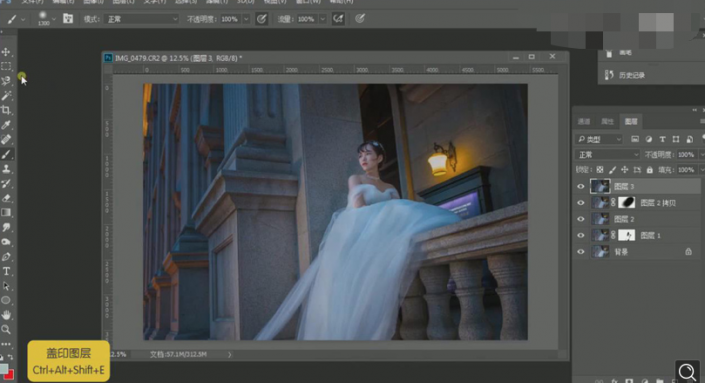
9.选择【矩形选框工具】,进行选区。【Ctrl+T】进行拉伸调整。选择【修补工具】,进行修复。选择【仿制图章工具】,进行修复。选择【Q】快速蒙版,选择【B】画笔工具,进行选区。【Ctrl+M】曲线,进行提亮调整。

10.新建【色彩平衡】高光【青色】-6,【蓝色】+4。阴影【蓝色】+4。【Ctrl+Alt+Shift+E】盖印图层。选择【Q】快速蒙版,选择【B】画笔工具,进行选区。【Ctrl+M】曲线,进行压暗调整。选择【修补工具】,进行修复。
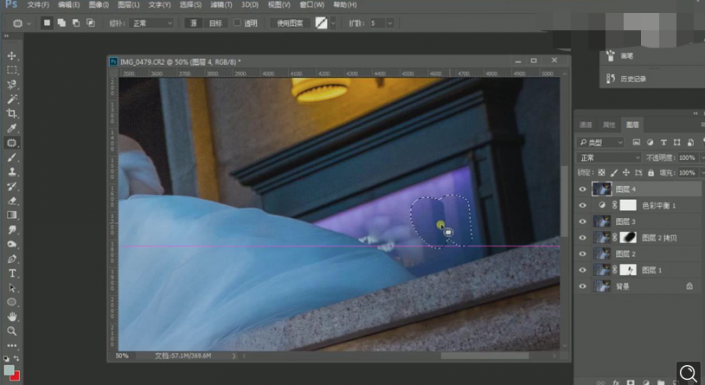
11.选择【钢笔工具】,进行选区。【Ctrl+Enter】路径转换为选区。【Shift+F6】羽化1像素。选择【B】画笔工具,【I】吸管工具,吸取颜色,进行涂抹。【Ctrl+U】色相,调整【色相】-18,【饱和度】-57,【明度】-26。
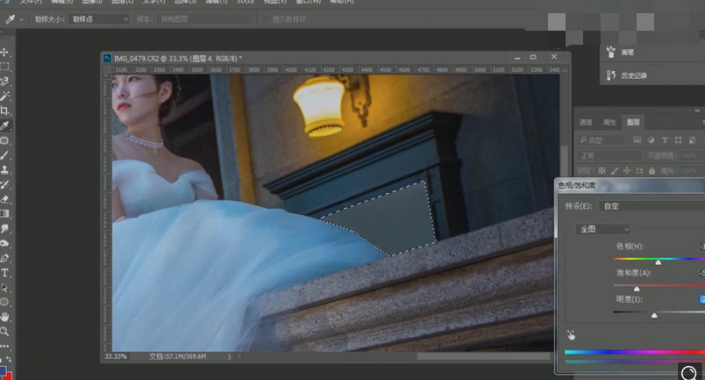
12.选择【Q】快速蒙版工具,进行选区。【Ctrl+U】色相,调整【饱和度】-38。新建【曲线】,蓝,进行提亮调整。新建【图层】,【图层模式】柔光,【吸管工具】ecdcc0。选择【画笔工具】,进行涂抹。【Ctrl+Alt+Shift+E】盖印图层。
下一篇:胶片色,用PS营造电影的胶片感




























